
USB ਪੋਰਟਾਂ ਫੰਕਸ਼ਨ ਨੂੰ ਰੋਕ ਸਕਦੀਆਂ ਹਨ ਜੇ ਡਰਾਈਵਰ ਉੱਡਦਾ ਹੈ, BIOS ਜਾਂ ਜੋੜਨਾਂ ਵਿੱਚ ਸੈਟਿੰਗਾਂ ਨੂੰ ਮਕੈਨੀਕਲ ਨੁਕਸਾਨ ਹੋਇਆ. ਦੂਜਾ ਕੇਸ ਅਕਸਰ ਨਵੇਂ ਖਰੀਦੇ ਜਾਂ ਇਕੱਤਰ ਕੀਤੇ ਕੰਪਿ computer ਟਰ ਦੇ ਮਾਲਕਾਂ 'ਤੇ ਪਾਇਆ ਜਾਂਦਾ ਹੈ, ਅਤੇ ਨਾਲ ਹੀ ਮਦਰਬੋਰਡ ਜਾਂ ਉਨ੍ਹਾਂ ਵਿੱਚੋਂ ਜੋ ਪਹਿਲਾਂ ਬੀਆਈਓਐਸ ਸੈਟਿੰਗਜ਼ ਦੇ ਮਾਲਕਾਂ ਤੇ ਪਾਇਆ ਜਾਂਦਾ ਹੈ.
ਵੱਖ ਵੱਖ ਸੰਸਕਰਣਾਂ ਬਾਰੇ
ਬਾਇਓਸ ਨੂੰ ਕਈ ਸੰਸਕਰਣਾਂ ਵਿਚ ਵੰਡਿਆ ਗਿਆ ਹੈ, ਇਸ ਲਈ, ਇਕ ਇੰਟਰਫੇਸ ਵਿਚ ਕਾਫ਼ੀ ਵੱਖਰਾ ਹੋ ਸਕਦਾ ਹੈ, ਪਰ ਕਾਰਜਸ਼ੀਲਤਾ ਉਸੇ ਤਰ੍ਹਾਂ ਹੀ ਇਕੋ ਜਿਹੀ ਹੈ.ਵਿਕਲਪ 1: ਪੁਰਸਕਾਰ BIOS
ਇਹ ਮੁੱ surem ਲੀ IF / o ਪ੍ਰਣਾਲੀਆਂ ਦਾ ਸਭ ਤੋਂ ਆਮ ਡਿਵੈਲਪਰ ਹੈ ਜੋ ਇੱਕ ਸਟੈਂਡਰਡ ਇੰਟਰਫੇਸ ਵਾਲੇ ਹਨ. ਇਸ ਲਈ ਹਦਾਇਤ ਇਸ ਤਰਾਂ ਦਿਸਦੀ ਹੈ:
- ਬਾਇਓਸ ਨੂੰ ਦਾਖਲਾ ਕਰੋ. ਅਜਿਹਾ ਕਰਨ ਲਈ, ਤੁਹਾਨੂੰ ਕੰਪਿ rest ਟਰ ਨੂੰ ਮੁੜ ਚਾਲੂ ਕਰਨ ਦੀ ਜ਼ਰੂਰਤ ਹੈ ਅਤੇ F2 ਤੋਂ F12 ਜਾਂ ਡਿਲੀਟ ਨੂੰ F2 ਤੋਂ 'ਤੇ ਕਲਿੱਕ ਕਰਨ ਦੀ ਕੋਸ਼ਿਸ਼ ਕਰੋ. ਰੀਬੂਟ ਦੇ ਦੌਰਾਨ, ਤੁਸੀਂ ਤੁਰੰਤ ਹਰ ਸੰਭਵ ਕੁੰਜੀਆਂ ਤੇ ਕਲਿਕ ਕਰਨ ਦੀ ਕੋਸ਼ਿਸ਼ ਕਰ ਸਕਦੇ ਹੋ. ਜੇ ਤੁਸੀਂ ਆਪਣੇ ਆਪ ਹੋਣਾ ਚਾਹੁੰਦੇ ਹੋ, ਤਾਂ BIOS ਇੰਟਰਫੇਸ ਖੁੱਲੇਗਾ, ਅਤੇ ਸਿਸਟਮ ਦੁਆਰਾ ਗਲਤ ਪ੍ਰੈਸ ਨੂੰ ਨਜ਼ਰ ਅੰਦਾਜ਼ ਕਰ ਦਿੱਤਾ ਜਾਵੇਗਾ. ਇਹ ਧਿਆਨ ਦੇਣ ਯੋਗ ਹੈ ਕਿ ਦਾਖਲੇ ਦਾ ਇਹ ਤਰੀਕਾ ਸਾਰੇ ਨਿਰਮਾਤਾਵਾਂ ਦੇ ਬਾਇਓਸ ਲਈ ਇਕੋ ਜਿਹਾ ਹੈ.
- ਮੁੱਖ ਪੰਨਾ ਇੰਟਰਫੇਸ ਇਕ ਠੋਸ ਮੀਨੂ ਹੋਵੇਗਾ ਜਿੱਥੇ ਤੁਹਾਨੂੰ "ਏਕੀਕ੍ਰਿਤ ਪੈਰੀਫਿਰਲਜ਼" ਚੁਣਨ ਦੀ ਜ਼ਰੂਰਤ ਹੁੰਦੀ ਹੈ, ਜੋ ਖੱਬੇ ਪਾਸੇ ਹੈ. ਆਈਟਮਾਂ ਦੇ ਵਿਚਕਾਰ ਚਲਦੇ ਐਰੋ ਬਟਨ ਦੀ ਵਰਤੋਂ ਕਰਕੇ ਕੀਤੀ ਜਾਂਦੀ ਹੈ, ਅਤੇ ਚੋਣ ਐਂਟਰ ਦੀ ਵਰਤੋਂ ਕਰ ਰਹੀ ਹੈ.
- ਹੁਣ "USB EHCI ਕੰਟਰੋਲਰ" ਵਿਕਲਪ ਦਾ ਵਿਕਲਪ ਲੱਭੋ ਅਤੇ ਇਸ ਦੇ ਉਲਟ "ਸਮਰੱਥ". ਅਜਿਹਾ ਕਰਨ ਲਈ, ਇਸ ਆਈਟਮ ਦੀ ਚੋਣ ਕਰੋ ਅਤੇ ਮੁੱਲ ਬਦਲਣ ਲਈ ਐਂਟਰ ਦਬਾਓ.
- ਇਹਨਾਂ ਪੈਰਾਮੀਟਰਾਂ "USB ਕੀਬੋਰਡ ਸਪੋਰਟ", "USB ਮਾ mouse ਸ ਸਹਾਇਤਾ" ਅਤੇ "ਲੀਬ ਸਪੋਰਟ" ਅਤੇ "ਲੀਬ ਐਸਆਈਪੀਬੀ ਸਟੋਰੇਜ਼ ਖੋਜ" ਨਾਲ ਇੱਕ ਸਮਾਨ ਕਾਰਜ ਕੀਤਾ ਜਾਣਾ ਚਾਹੀਦਾ ਹੈ.
- ਹੁਣ ਤੁਸੀਂ ਸਾਰੀਆਂ ਤਬਦੀਲੀਆਂ ਨੂੰ ਬਚਾ ਸਕਦੇ ਹੋ ਅਤੇ ਬਾਹਰ ਜਾਣ ਦੇ ਸਕਦੇ ਹੋ. ਇਨ੍ਹਾਂ ਉਦੇਸ਼ਾਂ ਜਾਂ ਸੇਵ ਅਤੇ ਐਗਜ਼ਿਟ ਸੈਟਅਪ ਮੁੱਖ ਪੰਨੇ 'ਤੇ ਈਆਈ 10 ਕੁੰਜੀ ਦੀ ਵਰਤੋਂ ਕਰੋ.
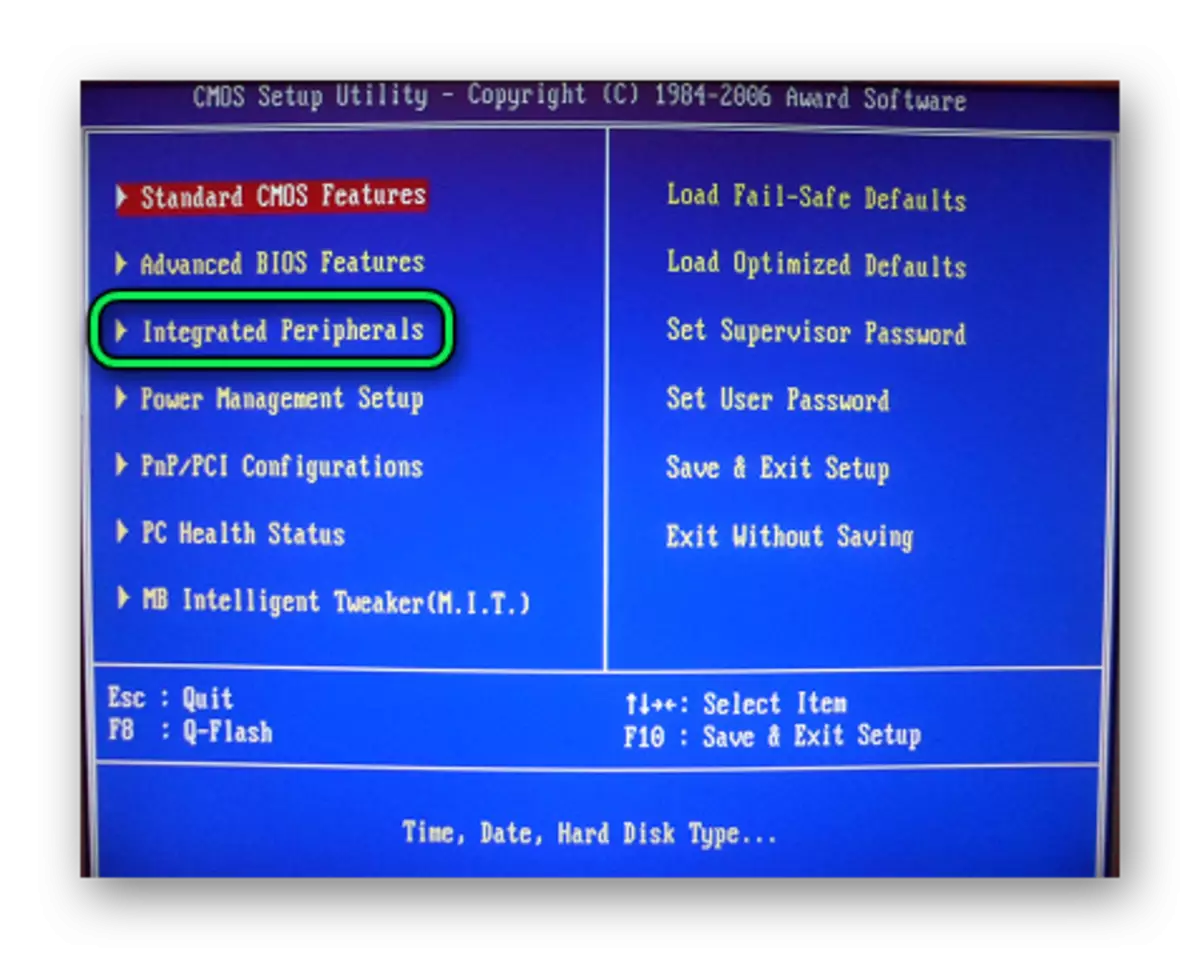
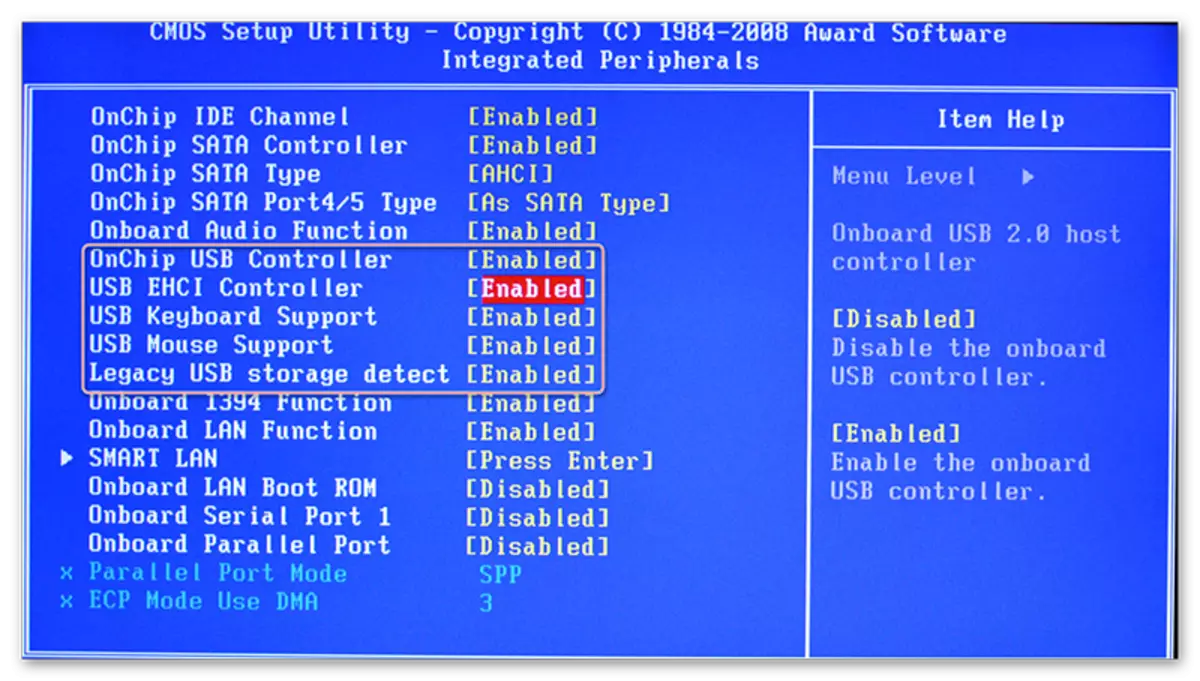
ਵਿਕਲਪ 2: ਫੀਨਿਕਸ-ਅਵਾਰਡ ਅਤੇ AMI BIOS
ਡਿਵੈਲਪਰਾਂ ਦੇ ਜਿਵੇਂ ਕਿ ਫੀਨਿਕਸ-ਪੁਰਸਕਾਰ ਅਤੇ ਐਮੀ ਦੀ ਇਕੋ ਜਿਹੀ ਕਾਰਜਸ਼ੀਲਤਾ ਹੈ, ਇਸ ਲਈ ਉਨ੍ਹਾਂ ਨੂੰ ਇਕ ਰੂਪ ਵਿਚ ਵਿਚਾਰਿਆ ਜਾਵੇਗਾ. ਇਸ ਕੇਸ ਵਿੱਚ ਯੂਐਸਬੀ ਪੋਰਟਾਂ ਸਥਾਪਤ ਕਰਨ ਲਈ ਨਿਰਦੇਸ਼ ਇਸ ਤਰਾਂ ਦੇ ਲੱਗਦੇ ਹਨ:
- BIOS ਦਿਓ.
- ਐਡਵਾਂਸਡ ਟੈਬ ਜਾਂ ਐਡਵਾਂਸਡ BIOS ਵਿਸ਼ੇਸ਼ਤਾਵਾਂ ਤੇ ਜਾਓ, ਜੋ ਕਿ ਚੋਟੀ ਦੇ ਮੀਨੂ ਵਿੱਚ ਜਾਂ ਮੁੱਖ ਸਕ੍ਰੀਨ ਤੇ ਸੂਚੀ ਵਿੱਚ ਹੈ (ਵਰਜ਼ਨ ਤੇ ਨਿਰਭਰ ਕਰਦਾ ਹੈ). ਪ੍ਰਬੰਧਨ ਐਰੋ ਕੁੰਜੀਆਂ ਦੀ ਵਰਤੋਂ ਕਰਕੇ ਕੀਤਾ ਜਾਂਦਾ ਹੈ - "ਖੱਬਾ" ਅਤੇ "ਸੱਜੇ" ਖਿਤਿਜੀ ਸਥਿਤੀ ਵਾਲੀਆਂ ਚੀਜ਼ਾਂ ਦੇ ਨਾਲ-ਨਾਲ ਬਦਲਣ ਲਈ ਜ਼ਿੰਮੇਵਾਰ ਹਨ ਅਤੇ "ਉੱਪਰ" ਅਤੇ ਹੇਠਾਂ "ਲੰਬਕਾਰੀ". " ਚੋਣ ਦੀ ਪੁਸ਼ਟੀ ਕਰਨ ਲਈ ਐਂਟਰ ਬਟਨ ਦੀ ਵਰਤੋਂ ਕਰੋ. ਕੁਝ ਸੰਸਕਰਣਾਂ ਵਿੱਚ, ਸਾਰੇ ਬਟਨ ਅਤੇ ਉਨ੍ਹਾਂ ਦੇ ਕਾਰਜ ਸਕ੍ਰੀਨ ਦੇ ਤਲ 'ਤੇ ਪੇਂਟ ਕੀਤੇ ਜਾਂਦੇ ਹਨ. ਇੱਥੇ ਵਰਜ਼ਨ ਵੀ ਵੀ ਹਨ ਜਿੱਥੇ ਉਪਭੋਗਤਾ ਨੂੰ "ਐਡਵਾਂਸਡ" "ਪੈਰੀਫਿਰਲਾਂ" ਦੀ ਬਜਾਏ ਚੋਣ ਕਰਨ ਦੀ ਜ਼ਰੂਰਤ ਹੁੰਦੀ ਹੈ.
- ਹੁਣ ਤੁਹਾਨੂੰ "USB ਕੌਂਫਿਗਰੇਸ਼ਨ" ਲੱਭਣ ਅਤੇ ਇਸ ਤੇ ਜਾਓ.
- ਸਾਰੇ ਵਿਕਲਪਾਂ ਦੇ ਉਲਟ ਜੋ ਇਸ ਭਾਗ ਵਿੱਚ ਹੋਣਗੇ, ਤੁਹਾਨੂੰ ਲਾਜ਼ਮੀ ਤੌਰ 'ਤੇ "ਸਮਰੱਥ" ਜਾਂ "ਆਟੋ" ਮੁੱਲ ਪਾਉਣਾ ਚਾਹੀਦਾ ਹੈ. ਚੋਣ ਇਸ ਲਈ BIOS ਸੰਸਕਰਣ 'ਤੇ ਨਿਰਭਰ ਕਰਦੀ ਹੈ, ਜੇ ਕੋਈ "ਸਮਰਥਿਤ" ਵੈਲਯੂ ਨਹੀਂ ਹੈ, ਤਾਂ "ਆਟੋ" ਅਤੇ ਇਸਦੇ ਉਲਟ "ਆਟੋ" ਅਤੇ ਵਾਈਸ ਦੀ ਚੋਣ ਕਰੋ.
- ਸੈਟਿੰਗਜ਼ ਬੰਦ ਕਰੋ ਅਤੇ ਸੇਵ ਕਰੋ. ਅਜਿਹਾ ਕਰਨ ਲਈ, ਚੋਟੀ ਦੇ ਮੀਨੂ ਵਿੱਚ "ਐਗਜ਼ਿਟ" ਟੈਬ ਤੇ ਜਾਓ ਅਤੇ "ਸੇਵ ਅਤੇ ਬੰਦ ਕਰੋ" ਦੀ ਚੋਣ ਕਰੋ.
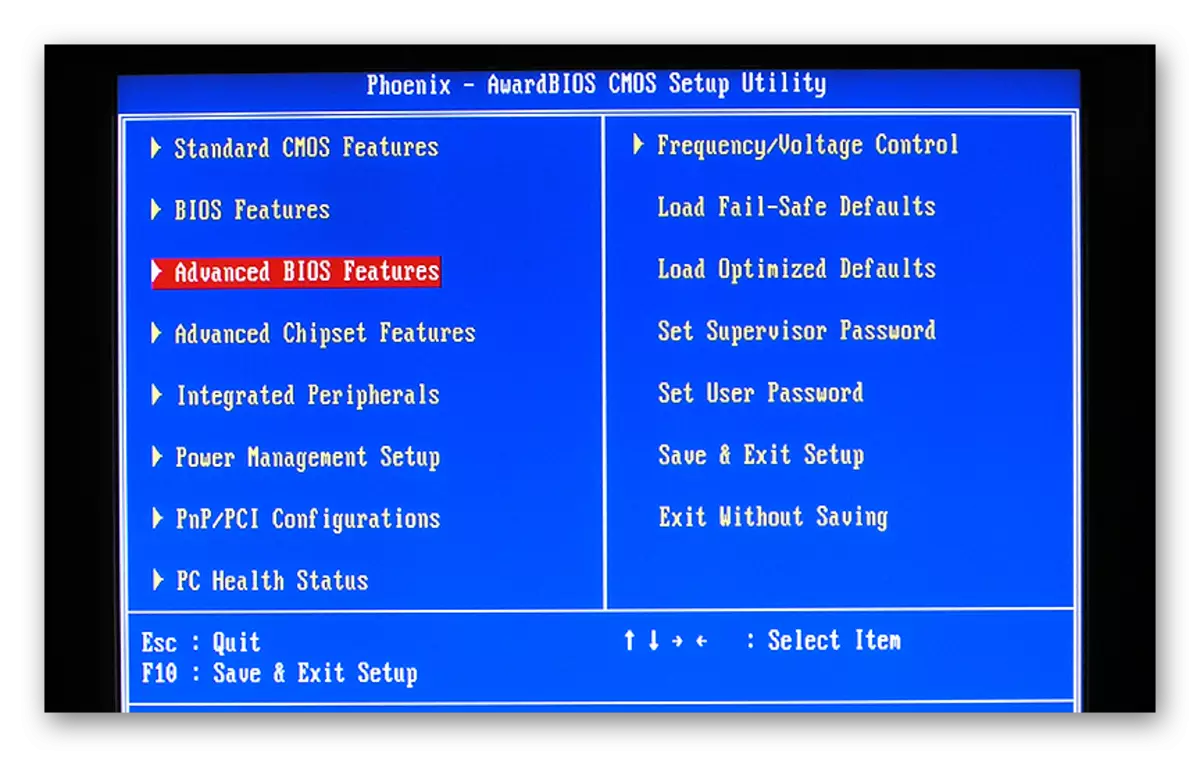
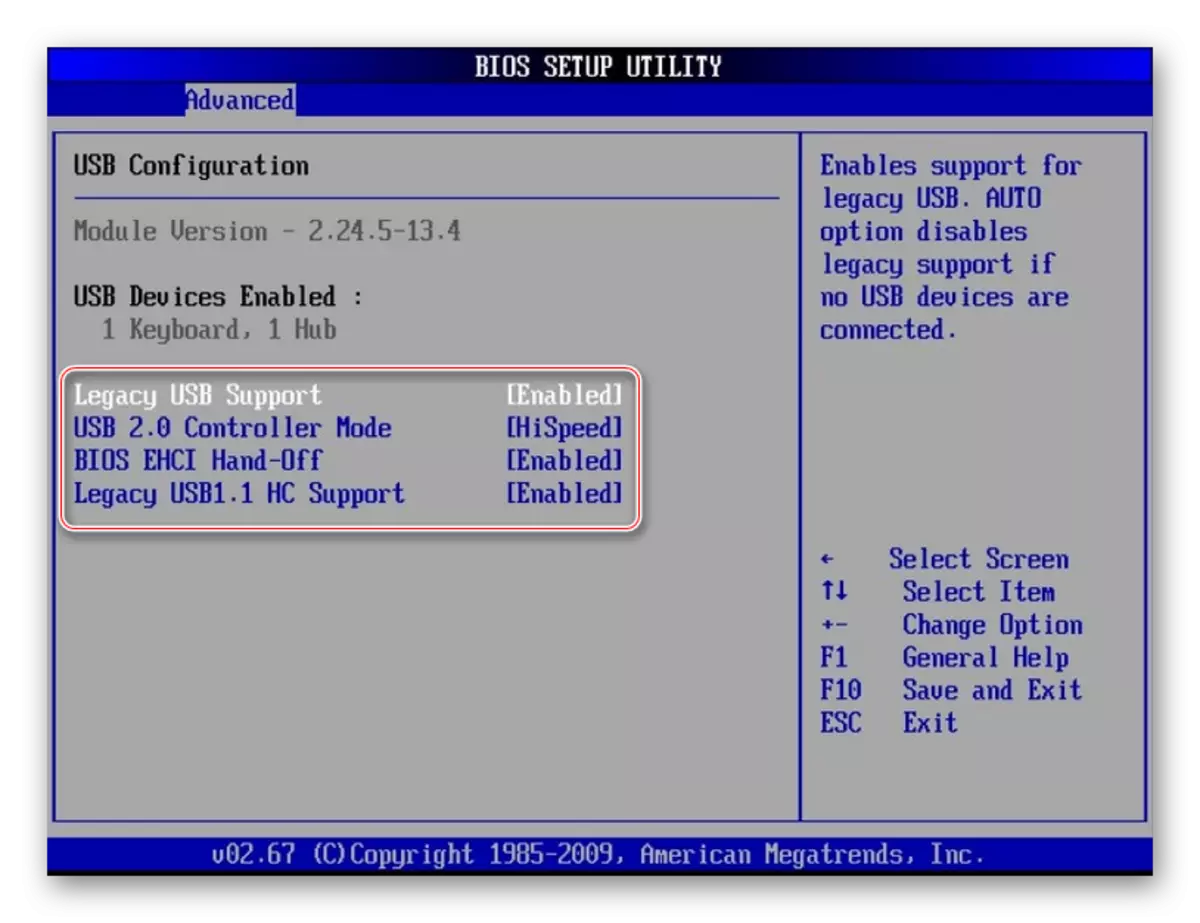
ਵਿਕਲਪ 3: UEFI ਇੰਟਰਫੇਸ
UEFI ਗ੍ਰਾਫਿਕਲ ਇੰਟਰਫੇਸ ਅਤੇ ਮਾ mouse ਸ ਨਾਲ ਨਿਯੰਤਰਣ ਦੀ ਸੰਭਾਵਨਾ ਹੈ, ਪਰ ਆਮ ਤੌਰ ਤੇ ਉਨ੍ਹਾਂ ਦੀ ਕਾਰਜਸ਼ੀਲਤਾ ਇਕੋ ਜਿਹੀ ਹੈ. ਯੂਈਐਫਆਈ ਹਦਾਇਤ ਇਸ ਤਰ੍ਹਾਂ ਦਿਖਾਈ ਦੇਣਗੇ:
- ਇਹ ਇੰਟਰਫੇਸ ਦਿਓ. ਇੰਦਰਾਜ਼ ਵਿਧੀ BIOS ਵਰਗੀ ਹੈ.
- "ਪੈਰੀਫਿਰਲਸ" ਜਾਂ "ਐਡਵਾਂਸਡ" ਟੈਬ ਤੇ ਜਾਓ. ਸੰਸਕਰਣਾਂ 'ਤੇ ਨਿਰਭਰ ਕਰਦਿਆਂ, ਇਸ ਨੂੰ ਕੁਝ ਵੱਖਰਾ ਕਿਹਾ ਜਾ ਸਕਦਾ ਹੈ, ਪਰ ਅਕਸਰ ਇਸ ਨੂੰ ਕਿਹਾ ਜਾਂਦਾ ਹੈ ਅਤੇ ਇੰਟਰਫੇਸ ਦੇ ਸਿਖਰ ਤੇ ਹੁੰਦਾ ਹੈ. ਸੰਦਰਭ ਦੇ ਤੌਰ ਤੇ, ਤੁਸੀਂ ਇਸ ਆਈਟਮ ਦੁਆਰਾ ਮਾਰਕ ਕੀਤਾ ਗਿਆ ਆਈਕਾਨ ਵੀ ਵਰਤ ਸਕਦੇ ਹੋ ਕੰਪਿ computer ਟਰ ਨਾਲ ਜੁੜੀ ਇੱਕ ਕਰਡ ਦਾ ਚਿੱਤਰ ਹੈ.
- ਇੱਥੇ ਤੁਹਾਨੂੰ "ਆਰਗੈਨ ਯੂ ਐਸ ਬੀ ਐੱਸ ਐੱਸ" ਅਤੇ "USB 3.0 ਸਹਾਇਤਾ" ਲੱਭਣ ਦੀ ਜ਼ਰੂਰਤ ਹੈ. ਦੋਵਾਂ ਨੂੰ ਸੈੱਟ ਕੀਤਾ ਮੁੱਲ "ਯੋਗ".
- ਤਬਦੀਲੀਆਂ ਨੂੰ ਸੁਰੱਖਿਅਤ ਕਰੋ ਅਤੇ BIOS ਤੋਂ ਬਾਹਰ ਜਾਓ.
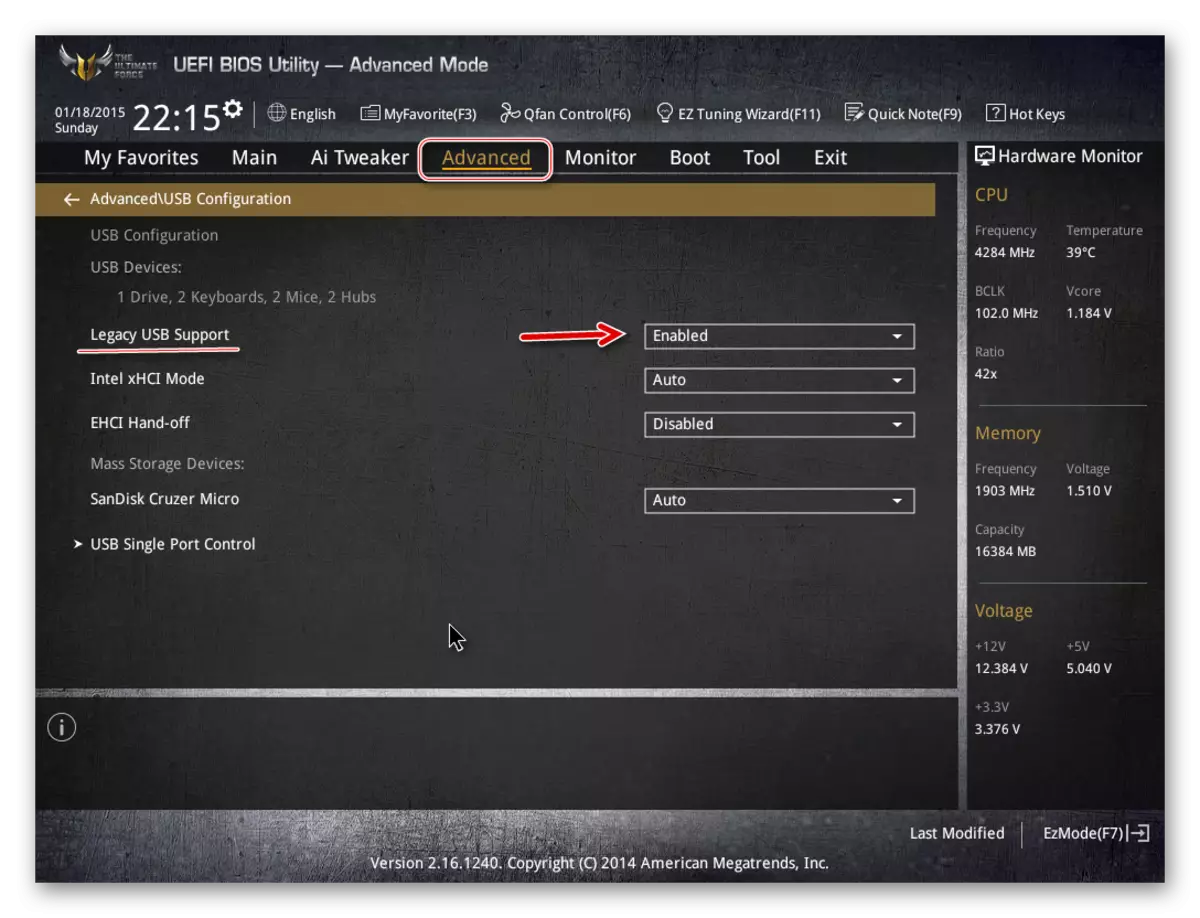
BIOS ਸੰਸਕਰਣ ਦੀ ਪਰਵਾਹ ਕੀਤੇ ਬਿਨਾਂ USB ਪੋਰਟਾਂ ਨੂੰ ਕੋਈ ਮੁਸ਼ਕਲ ਨਹੀਂ ਹੋਵੇਗੀ. ਉਨ੍ਹਾਂ ਨੂੰ ਜੋੜਨ ਤੋਂ ਬਾਅਦ, ਤੁਸੀਂ ਇੱਕ USB ਮਾ mouse ਸ ਅਤੇ ਕੀਬੋਰਡ ਨੂੰ ਕੰਪਿ to ਟਰ ਨਾਲ ਜੋੜ ਸਕਦੇ ਹੋ. ਜੇ ਉਹ ਪਹਿਲਾਂ ਜੁੜੇ ਹੋਏ, ਤਾਂ ਉਨ੍ਹਾਂ ਦਾ ਕੰਮ ਵਧੇਰੇ ਸਥਿਰ ਹੋ ਜਾਵੇਗਾ.
